Googleビジネスプロフィール(旧Googleビジネスプロフィール)で挿入する画像のサイズはどんなサイズでもいいわけではありません。規定のサイズで挿入をしないと、ユーザーが見にくかったり、せっかく画像を挿入したのに帰って逆効果になってしまう可能性もあります。
この記事ではGoogleビジネスプロフィールの最適な画像サイズや守るべきポリシーなどを紹介します。
Googleビジネスプロフィールに使用する画像の推奨サイズ
GoogleビジネスプロフィールにおいてGoogleが推奨している最適な画像サイズは以下のように定義されています。
- 画像のファイルサイズ:10KB〜5MB
- 推奨解像度:縦720ピクセル・横720ピクセル
- 最小解像度:縦250ピクセル・横250ピクセル
- 画像形式:JPG・PNG
- 画像品質:ピントが合っている・明るさが十分・過度な加工がされていない・ありのままの雰囲気が伝わる
参照:https://support.google.com/business/answer/6103862?hl=ja
店舗の印象を決める上でも、過度に装飾されていないありのままの雰囲気がとても大切です。Googleビジネスプロフィールの店舗情報をチェックして高い期待を持ったユーザーが、実際に来店すると期待はずれだったというパターンも珍しくありません。
悪いものを打ち消して加工して良く見せるのではなく、できる限りGoogleマップの店舗情報と実際に来店した時のギャップを小さくすることが大切です。
Googleビジネスプロフィールに画像を投稿するメリット
Googleビジネスプロフィールに画像を投稿することで得られるメリットが多くあるのです。
代表的なものを紹介します。
meo対策に効果的
Googleビジネスプロフィールに画像を投稿することで、Googleマップでの検索結果を上位に表示させるMEO対策にも繋がります。
もちろん、ただ闇雲に写真を投稿するのではなく、以下の項目をMEO対策で意識することが大切です。
■代表的なMEO対策
- 的確で魅力のある写真を掲載する
- ビジネスデータを詳細に入力する(営業時間・店舗ジャンル・店舗メニューなど)
- 情報を常に最新に更新する
- 口コミの管理と返信
潜在客は、各店舗に掲載されている魅力的な写真を比較しながら来店する店舗を決めることが多いです。自身の店舗と競合になりえるライバルに差を付ける写真が必要になります。
お店選びで重要になる
例えば、ラーメン店を経営している場合、「どのようなラーメンを提供しているのか」を写真で掲載することで自店舗のコンセプトを明確に伝えることが可能です。
「昔ながらの醤油ラーメン」「深いコクを感じられる味噌ラーメン」「野菜たっぷりの家系ラーメン」など、写真でユーザーに訴求することで、より潜在客の目と心に残りやすくなります。
潜在客が実際に店舗を利用する上で、「どのようなサービス内容か」を明確にイメージできると安心して店舗を訪れることが可能です。
提供している商品の魅力を多角的に伝えるためにも、画像投稿は大きなポイントとなります。
Googleビジネスプロフィールに画像を投稿する際の注意点
ユーザーが安心・快適にGoogleマップを利用できるようにGoogleは「写真と動画に関するポリシー」を明確に定めています。以下の投稿は違反の対象となり、アカウント・画像等の削除が行われる可能性が高いため押さえておきましょう。
関連性のないコンテンツを掲載していないか
自店舗が提供しているサービスと全く関連性のない写真・動画コンテンツを掲載していると、場合によっては違反行為に該当します。
違反行為とGoogleから認定を受けた場合は、以下の罰則が与えられる可能性があります。
- Googleビジネスプロフィールの停止
- Googleアカウントの停止
Googleアカウントが停止になると、アカウントに紐づいているGmail・Google Driveなどの関連サービスも利用できなくなることから想像以上に大きなダメージとなります。
自身のGoogleアカウントを守るためにも、ガイドラインを頭に入れて違反行為をしないように注意を払いましょう。
禁止対象か違法性のあるコンテンツではないか
禁止対象であったり、違法性のあるコンテンツは掲載をしないようにしましょう。以下は、Googleビジネスプロフィールにおけるコンテンツポリシーの一例です。
| 禁止コンテンツ | ・アルコールやタバコ、規制対象となる商品の画像や動画 ・破壊や破損などの活動に関連する画像や動画 |
| 児童の搾取 | ・児童の虐待や搾取に関連する画像や動画 |
| テロ関連 | ・テロ行為を助長する内容の画像や動画 |
| 深刻な脅迫 | ・他者が自分に対する脅迫に関する内容の画像や動画 |
| 誤解を招く文言 | ・なりすまし行為や虚偽の身分を提示する画像や動画 |
| 全般 | ・新型コロナウイルス感染症に関する画像や動画 |
これらに該当する画像はあまり投稿する機会がないと思いますが、アルコールやタバコなどはいつの間にか画像に入っている可能性もあるため注意が必要です。
より詳細なコンテンツポリシーについては、「ビジネスプロフィールの投稿に関するコンテンツ ポリシー」を参照して下さい。
Googleビジネスプロフィールの集客に効果的な画像
集客を効果的にするにはそれぞれのカテゴリごとにポイントを押さえて投稿する必要があるのです。各カテゴリに分けて集客を効果的にする画像掲載のポイントを解説します。
外観
外観は実際に来るゲストが迷わないように、さまざまな角度・時間帯で撮影する必要があります。
少なくとも朝と夜の外観写真は撮影しておくことがおすすめです。
また同じ玄関口でも、撮影する角度を変えることで、来店を検討しているゲストが迷うことを防ぐことが可能となります。
店内
店内の雰囲気を伝えるためには、さまざまな角度から撮影することが大切です。
店内全体を俯瞰して写した写真も魅力的ですが、ユーザー視点の映像を切り取る写真を充実させることで実際に来店した気分を味わえるでしょう。
まだ来店したことがない人が、実際に来店している気分になる写真を投稿することが求められます。
商品
実店舗で取り扱っている商品画像を、最低3枚以上掲載しましょう。
数多くのメニューを展開している場合には、メニューごとに写真があると潜在客の目当ての商品が見つかって、来店したいと思うきっかけ作りになります。
特に、店舗が一押ししている商品については、複数枚の写真でユーザーに訴求するのも効果的です。
サービス
スタッフが元気に明るく働いていると、店舗のイメージも一段と良くなります。
店内スタッフが働いている様子を写真で掲載することで、ユーザーに良い印象を与えられるでしょう。
食べ物や飲み物
飲食物を提供しているビジネスを運営している場合には、商品内容を視覚的に伝えるために写真を投稿することが大切です。
ただし、飲食物の見栄えを良くしようと画像加工を過度に行なってしまうと、Google側が推奨している「画像の品質」に反する可能性があります。
過度な加工はせず、ありのままの商品を掲載するように心がけましょう。
共有エリア
もしもスーパー銭湯などを運営している会社であれば、以下のようなスペースがあります。
- 大浴場
- サウナ
- ロッカールーム
- 売店
- 休憩スペース
- 駐車場
これらの共有エリアで、それぞれの雰囲気が伝わるような写真を掲載することを心がけましょう。
客室
宿泊施設を提供するビジネスを運営している場合、人気の高い客室の画像を複数枚掲載するようにしましょう。
ホテルや旅館を選ぶ際に、「客室の写真」「客室から見える風景」などが決め手になることが多いです。ゲストの利用用途の傾向を鑑みて、最適な客室画像を設定することが求められます。
例えばビジネス利用・出張のゲストが多い場合には「シングルルーム」の客室写真を、観光・リゾート利用が多い場合には「ツイン・ダブルルーム」の客室画像を多めに掲載しても良いでしょう。
チームの写真
素晴らしいサービス・商品を提供する店舗には、素晴らしい従業員の存在があります。
チームの写真はビジネスの雰囲気を伝える上でも重要なファクターとなるため、人間味が溢れた表情をあえて選定することも大切です。
Googleビジネスプロフィールに使用する画像の追加・変更方法
Googleビジネスプロフィールにおいて、画像追加・変更を行うためには先に「オーナー確認」を行う必要があります。
オーナー確認は以下の手順で進めます。
オーナー確認を行いたい店舗の「このビジネスのオーナーですか?」をクリック
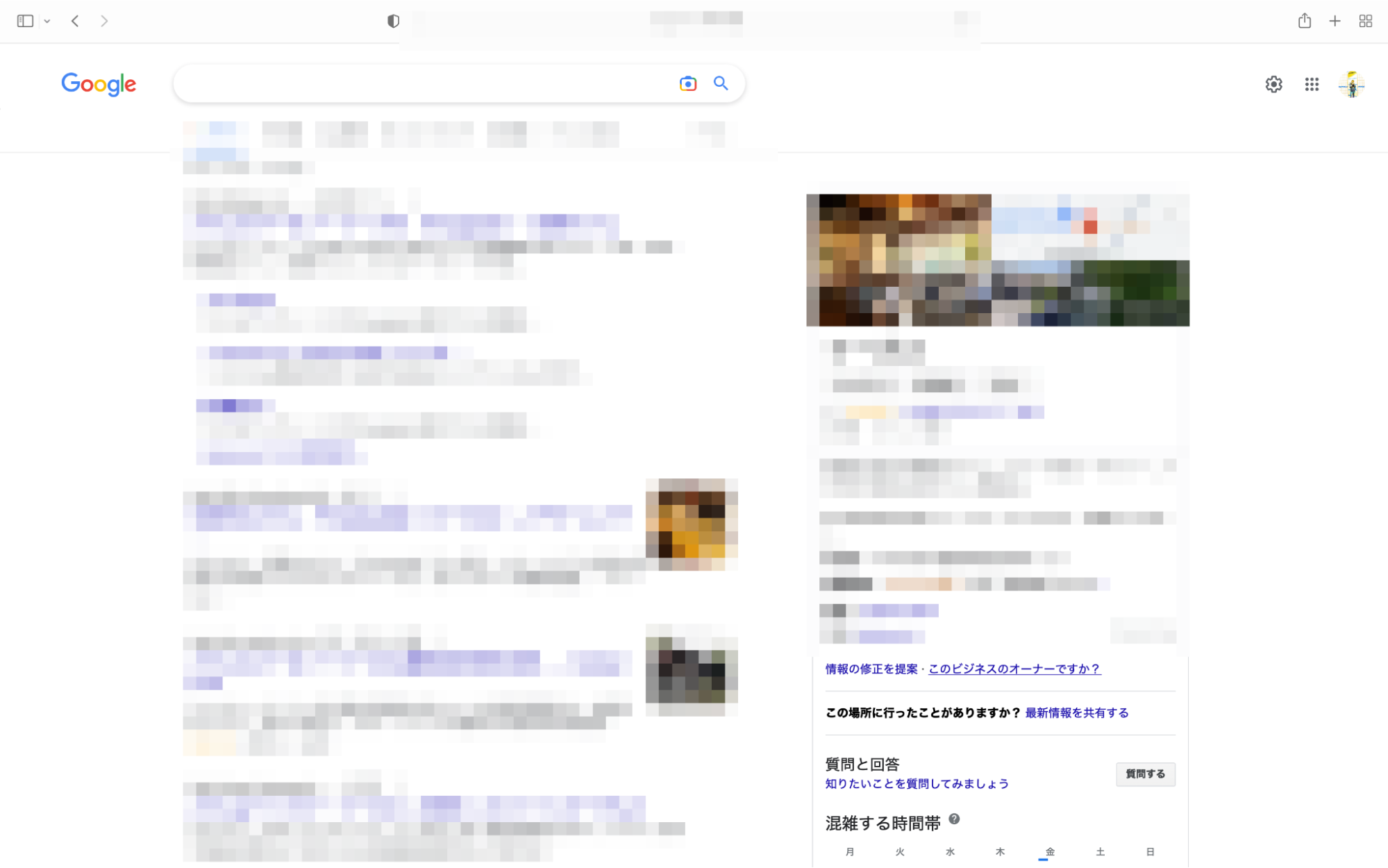
下記の画面が表示されたら「管理を開始」をクリック
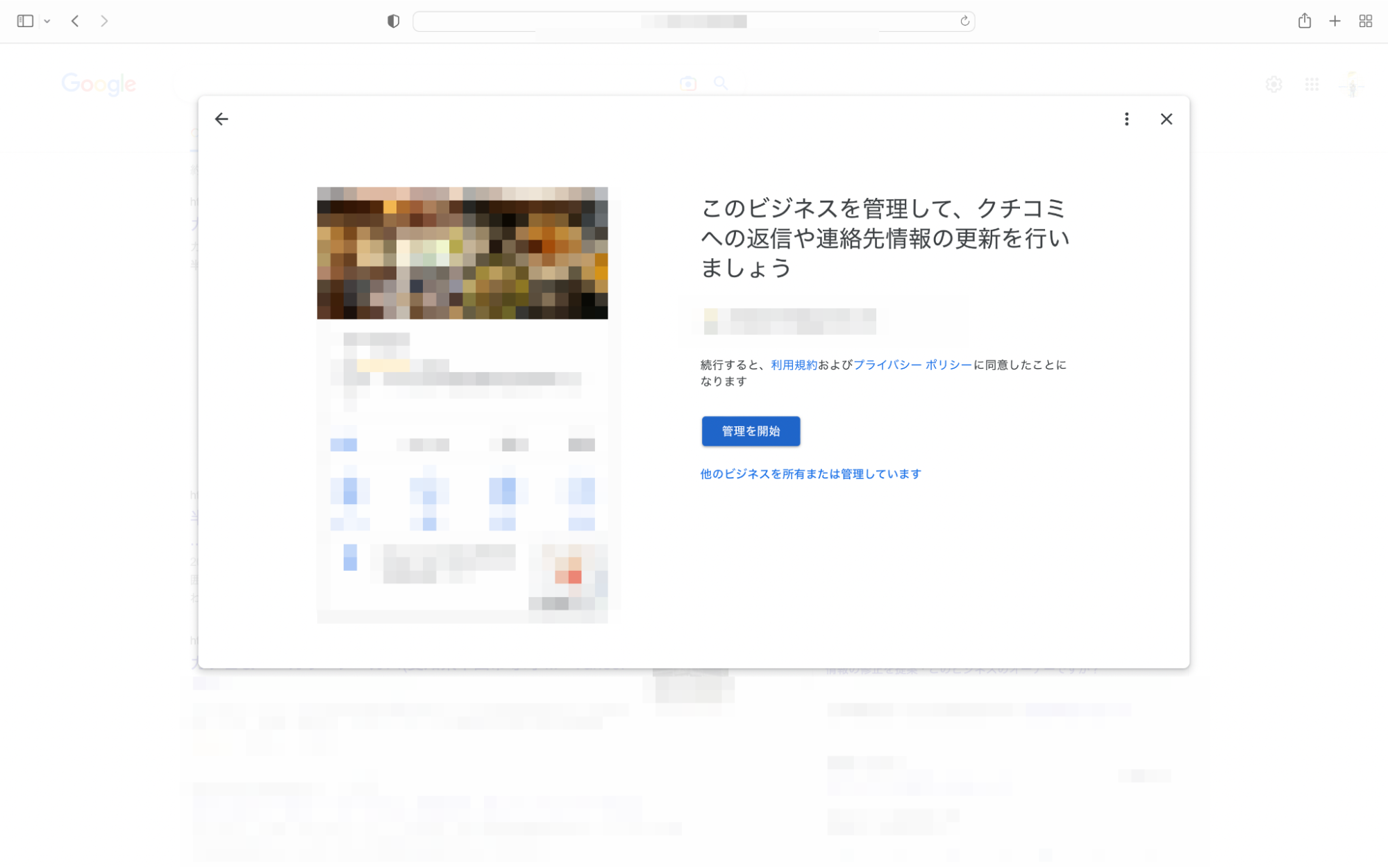
オーナー確認を行う方法を電話 or メールから選択する
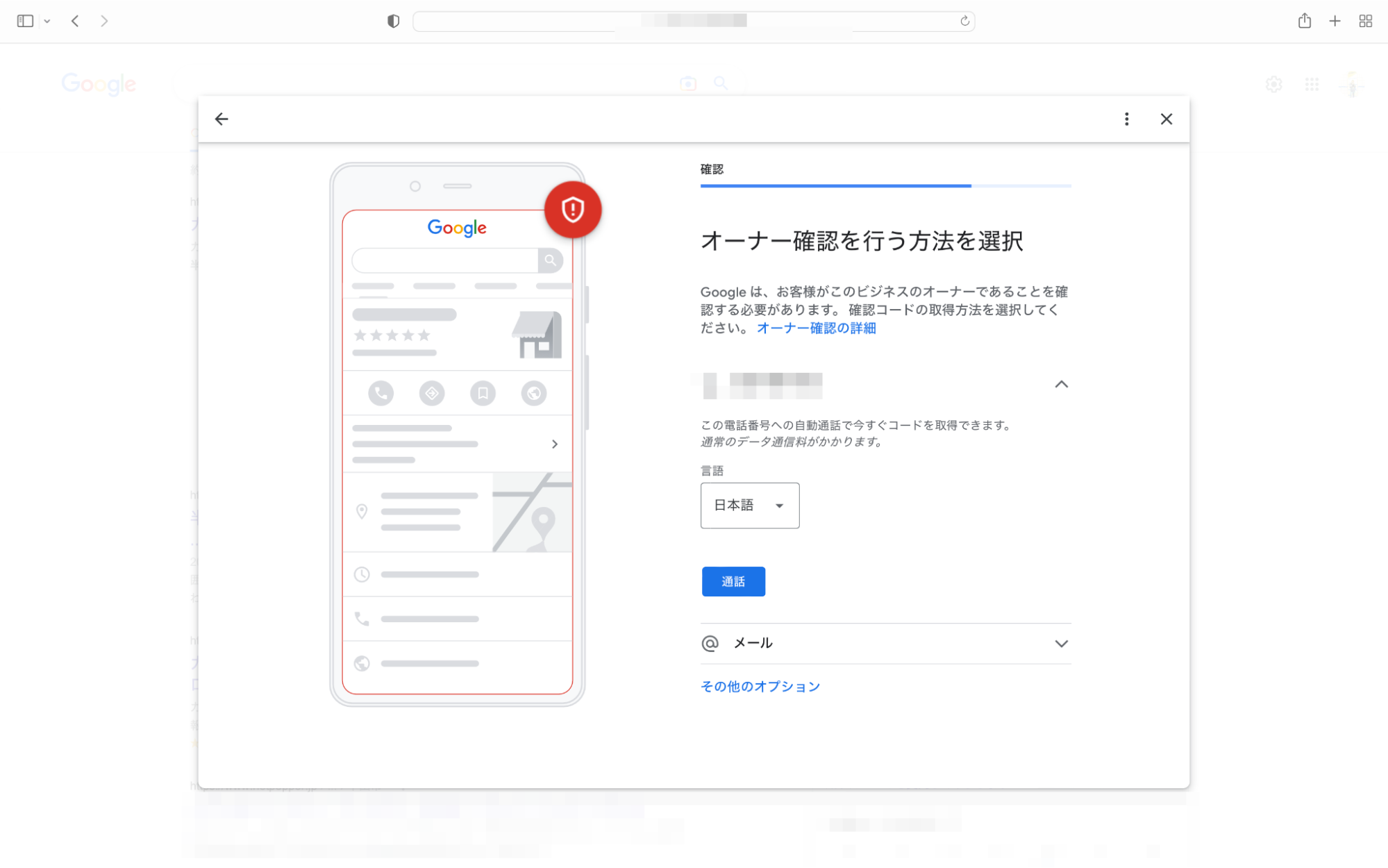
電話の場合、指定された電話番号に着信があり6桁のPINコードが伝えられる
※メールの場合、指定メールアドレスに6桁のPINコードがメールで伝えられる
6桁のPINコードを入力
オーナーとして管理が可能になります。
画像の追加方法
次に、Googleビジネスプロフィールで画像を追加する方法を説明します。
Googleビジネスプロフィールにおいて「写真を追加」をクリック
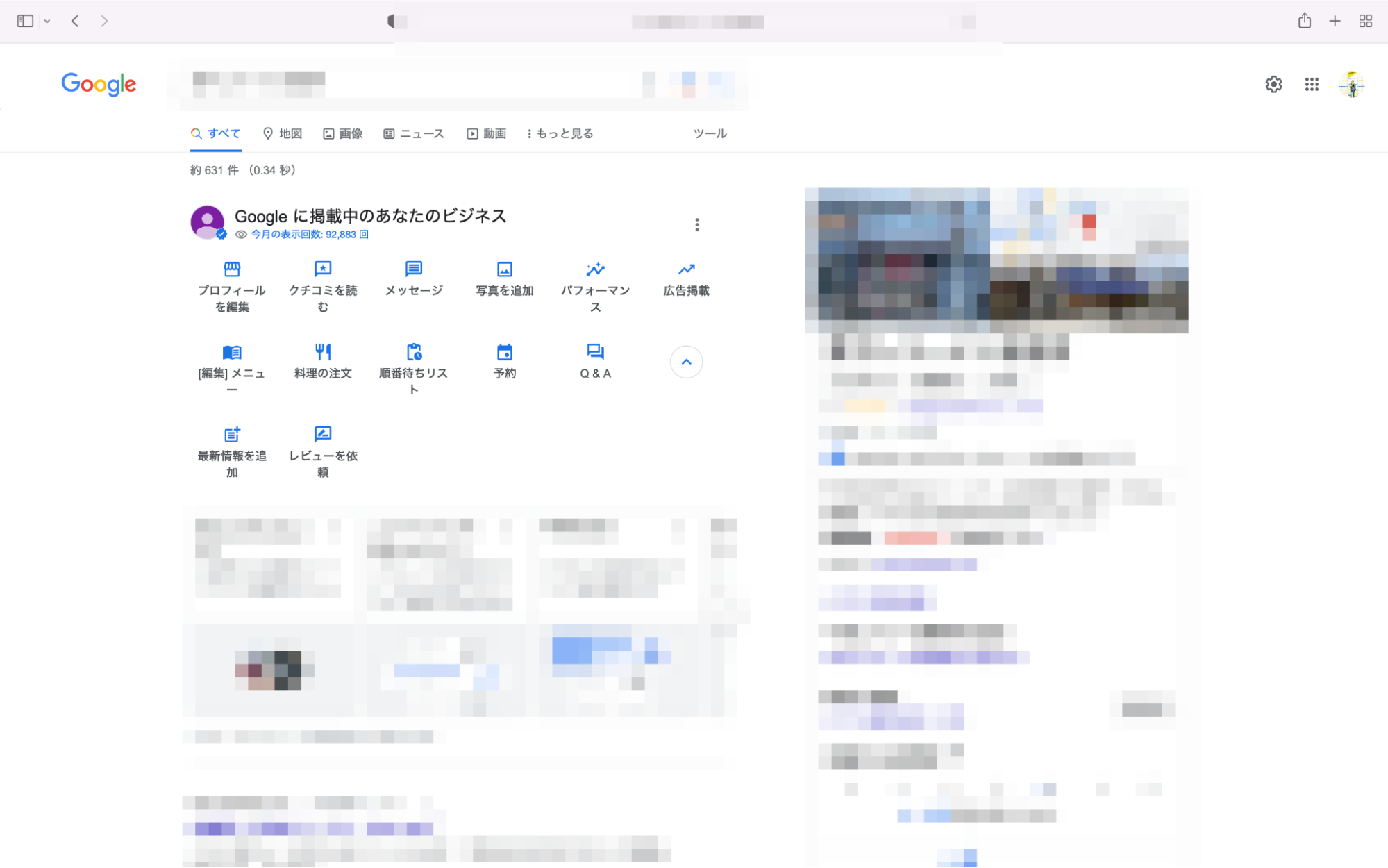
「写真」をクリック
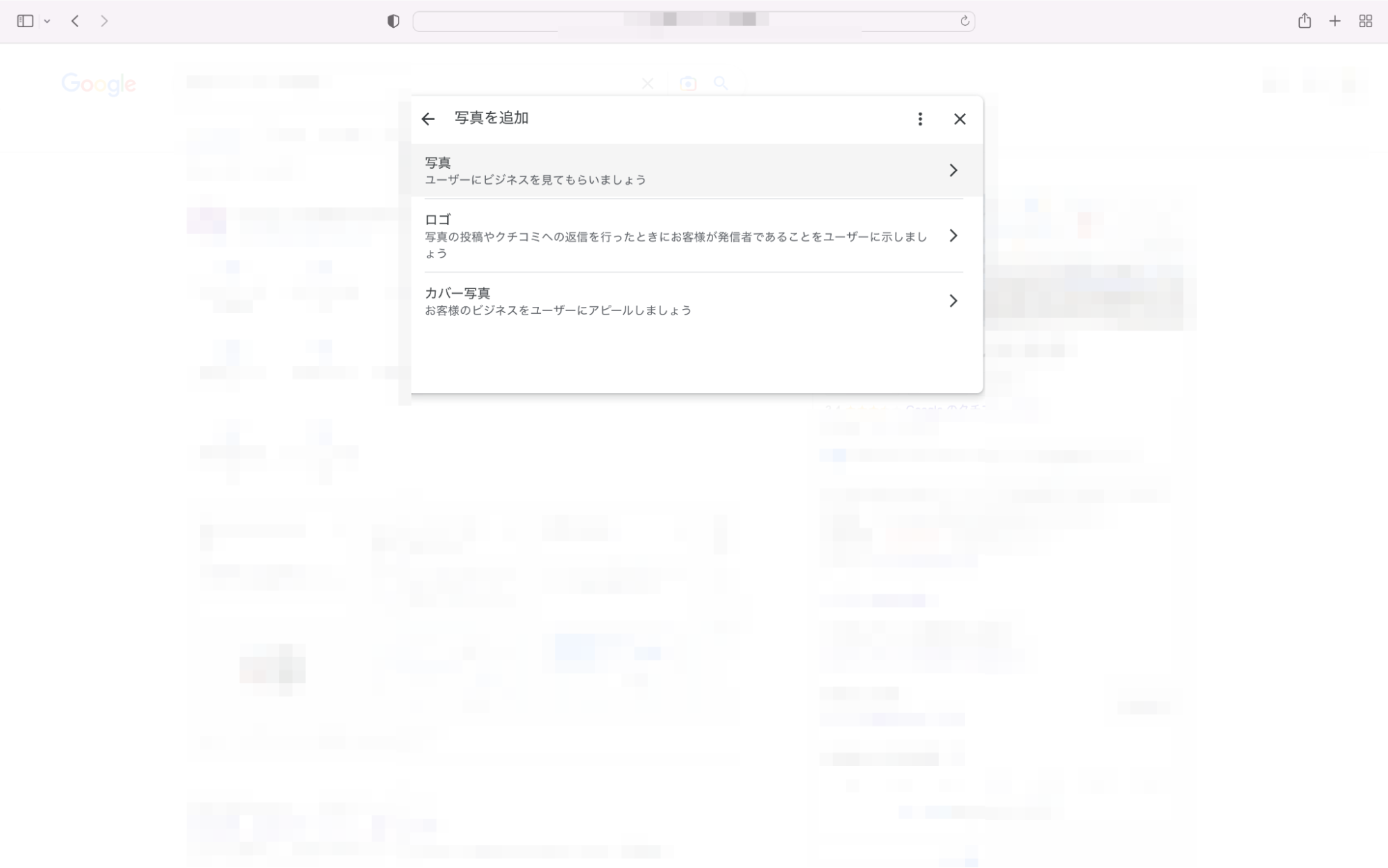
「アップロードする写真を選択」をクリック
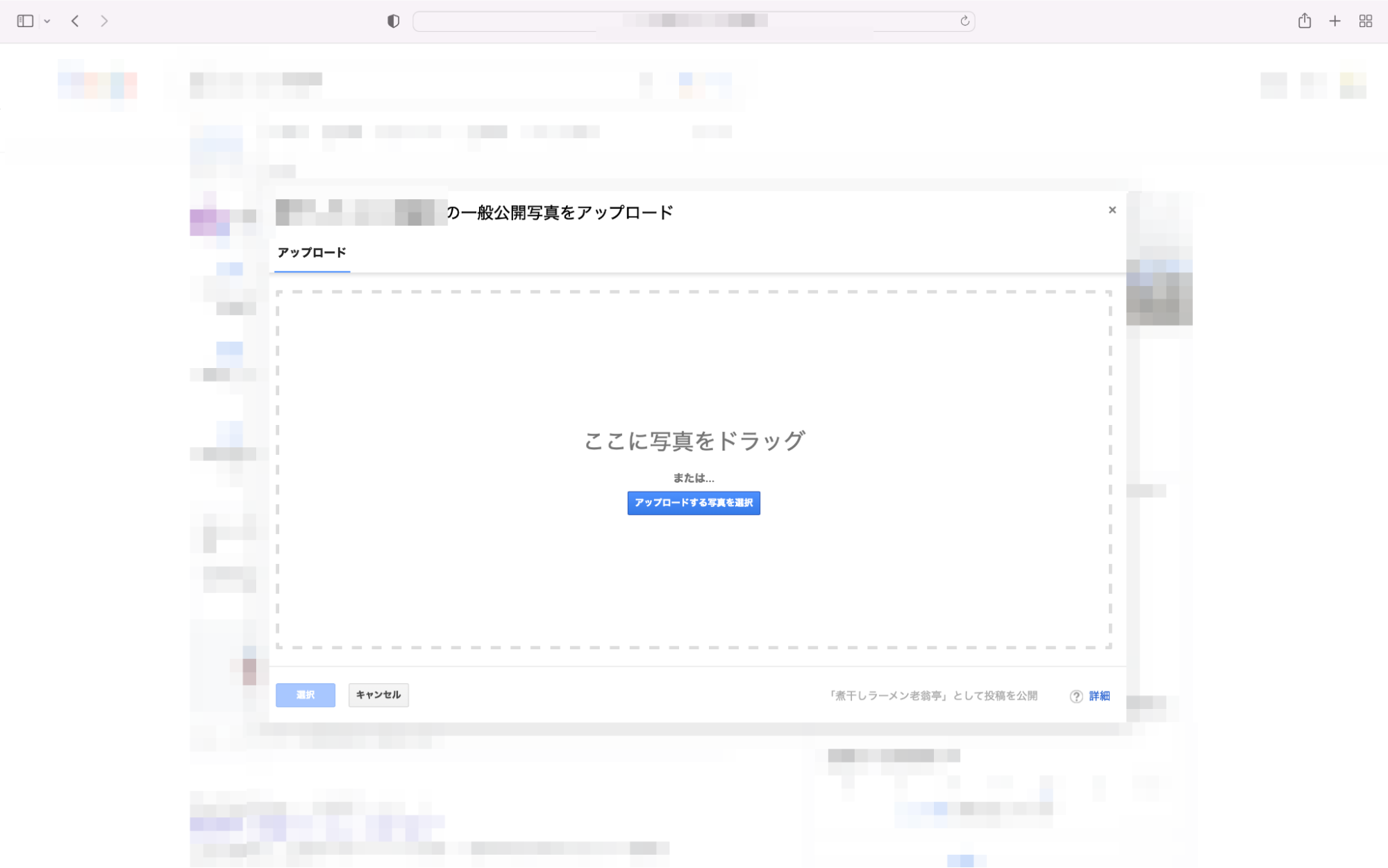
アップロードしたい写真を選択して「アップロード」をクリック
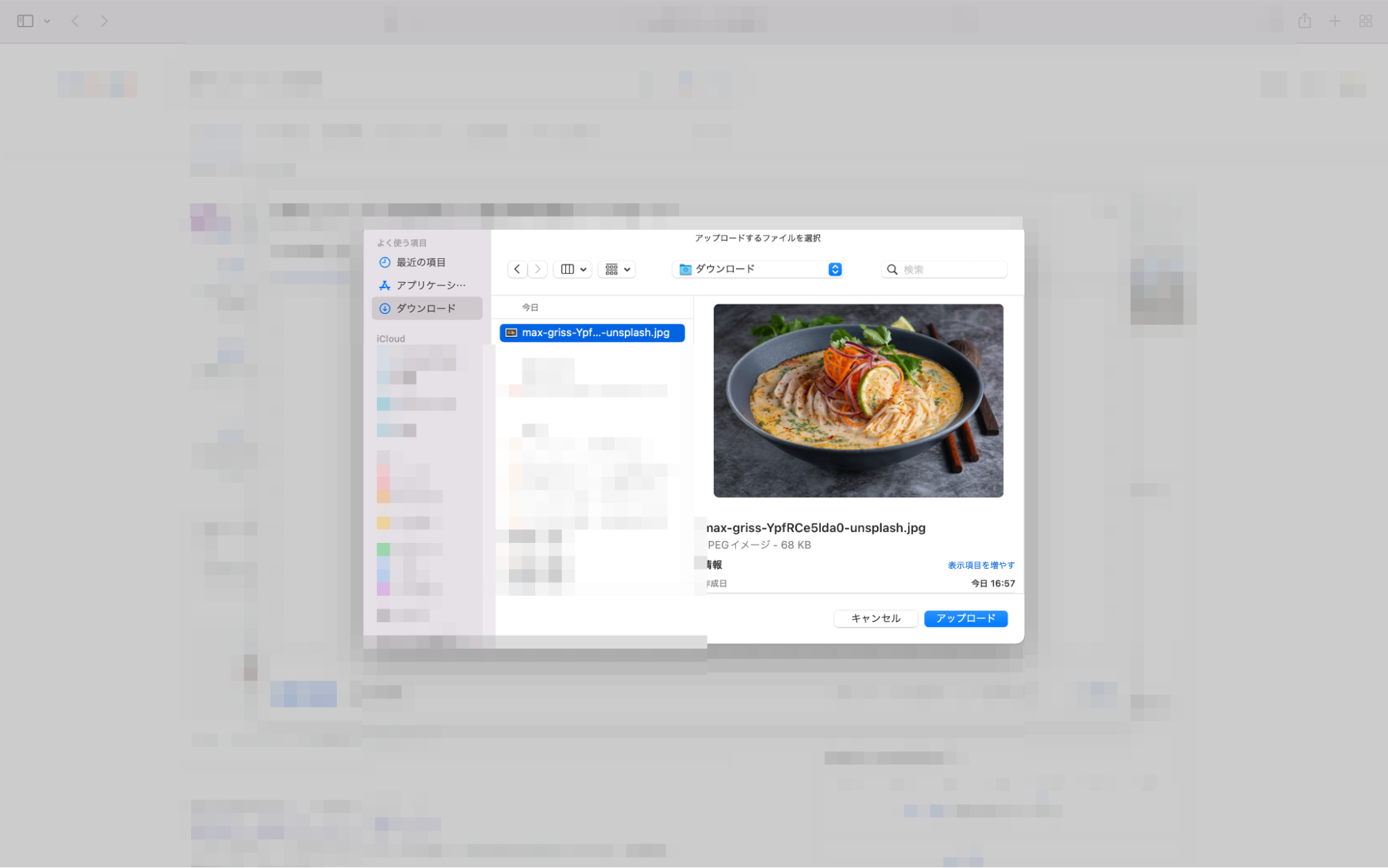
「写真を表示」をクリック
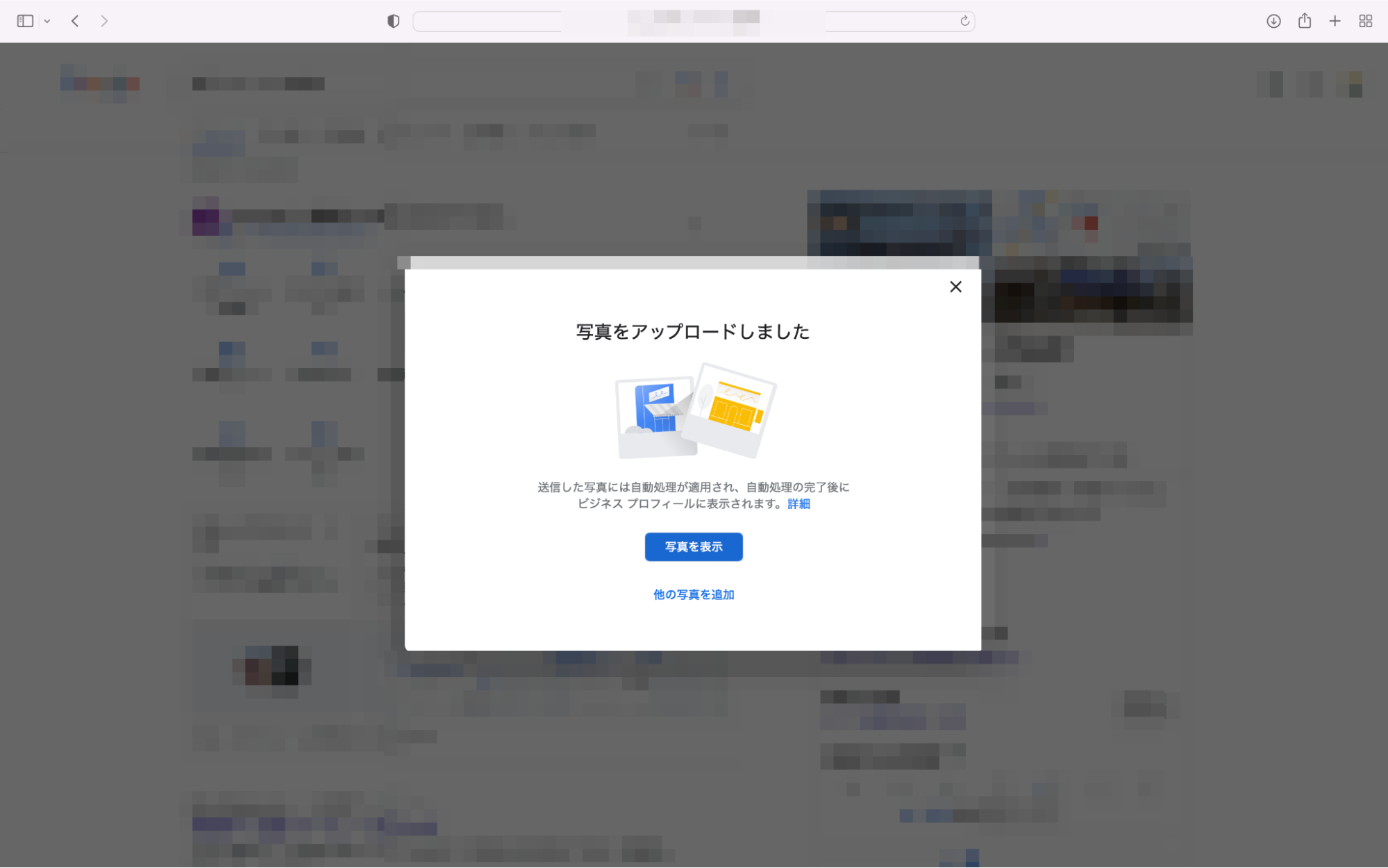
写真がアップロードされたことを確認します。
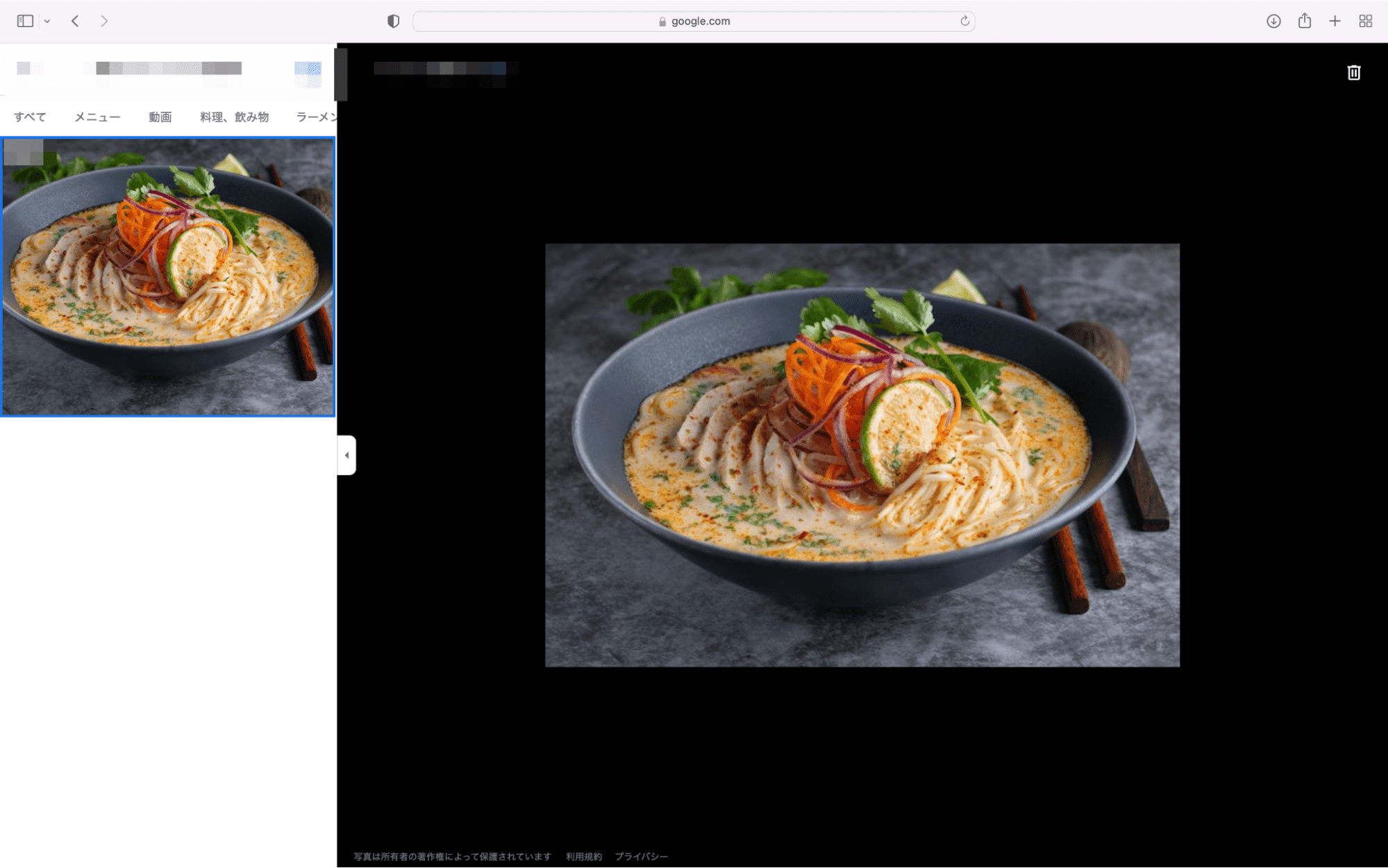
画像の変更方法
画像を変更する場合には、これから説明する「画像の削除手順」を行なった後に、先ほど説明した画像追加手順を行う必要があります。
Googleビジネスプロフィールに使用する画像の削除方法
次にマイビジネスに使用する画像の削除方法を解説します。
オーナーが画像を削除する方法
ビジネスプロフィールに移動します
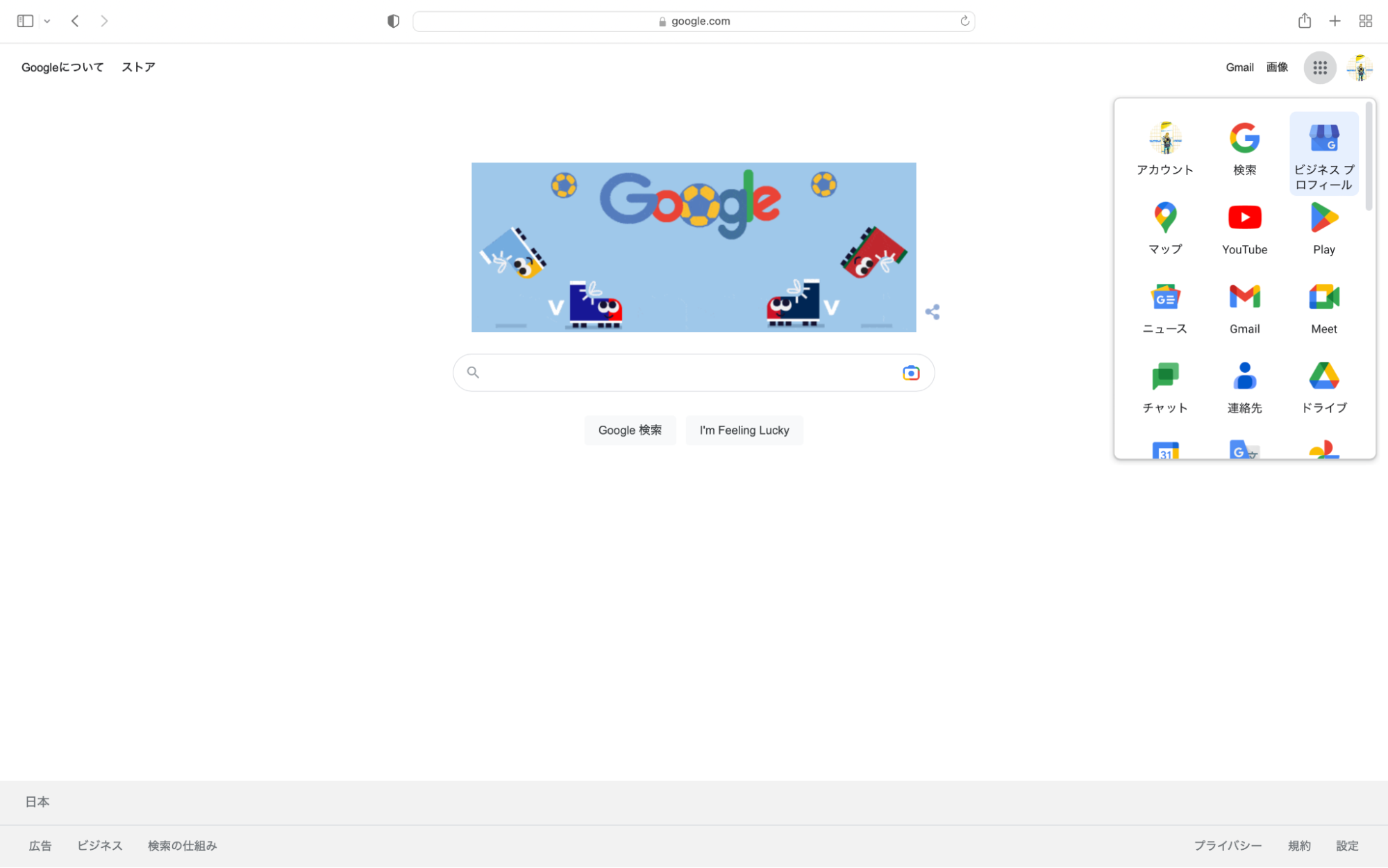
右上の[写真を追加]ボタン([外観を見る]の左隣)を選択する
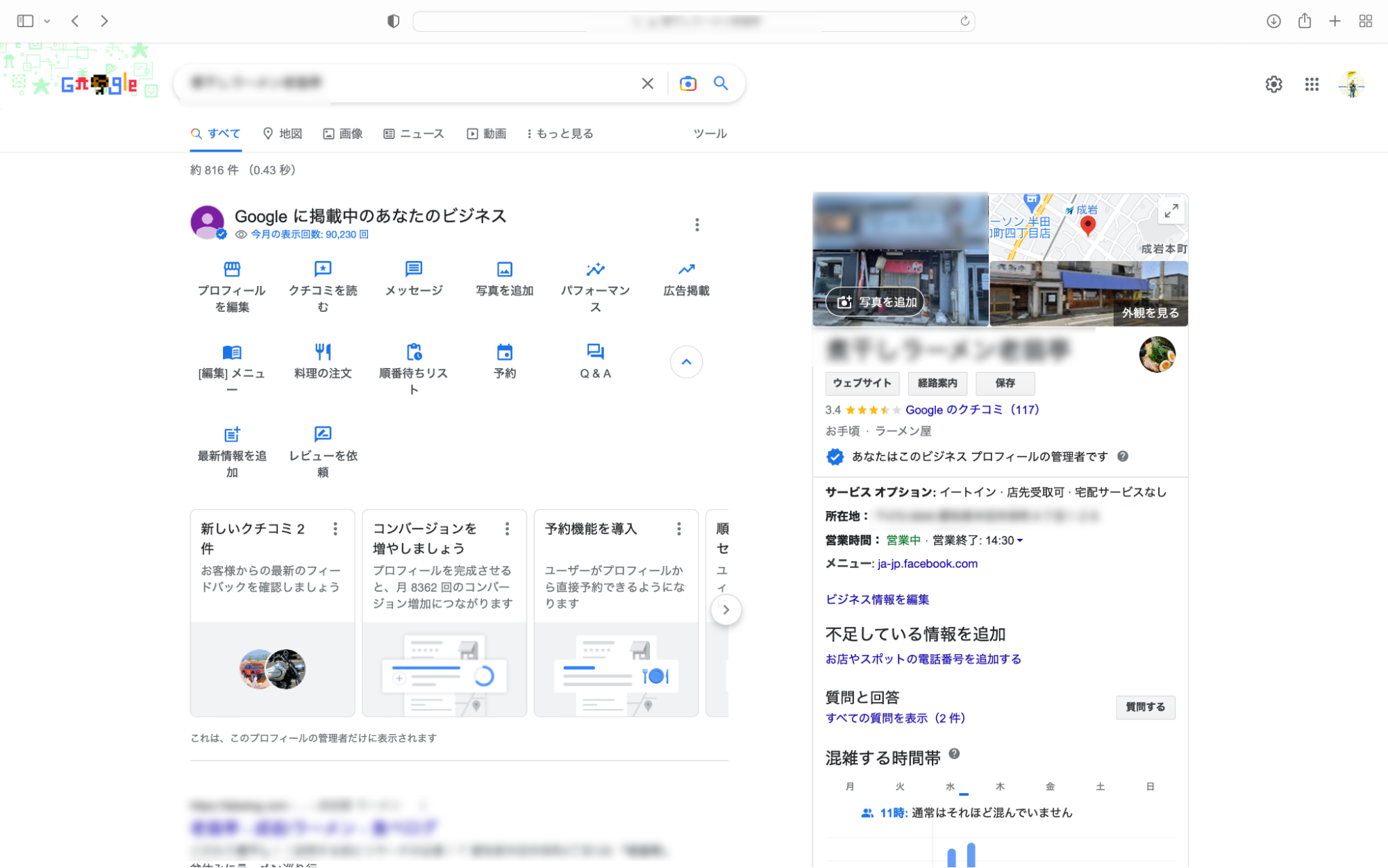
(このアイコンは、ビジネスが追加した写真にのみ表示されます。)
[この写真を削除しますか?]に対して、[削除]を選択します。
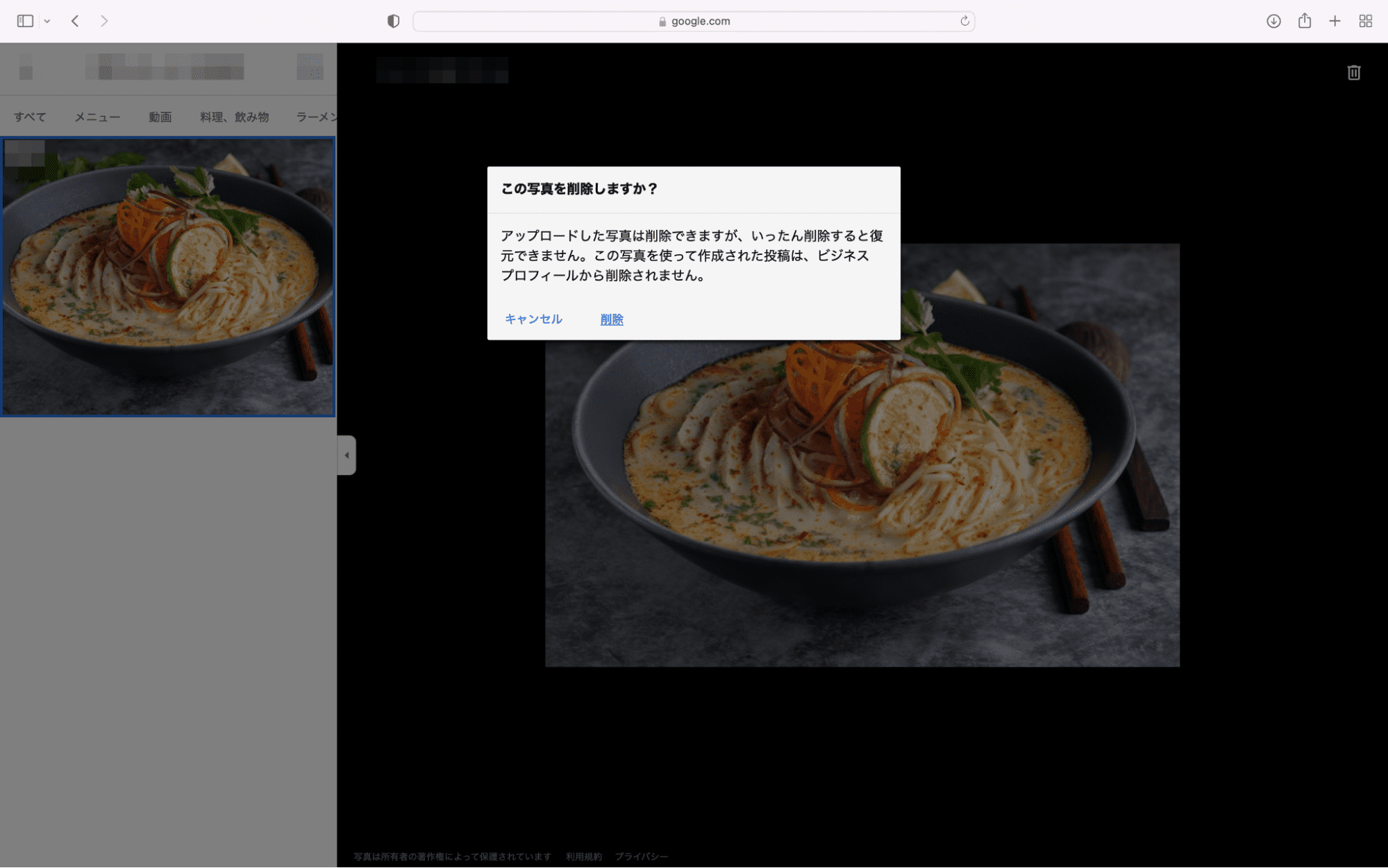
左側に表示されていた写真が削除されたことが確認できました。
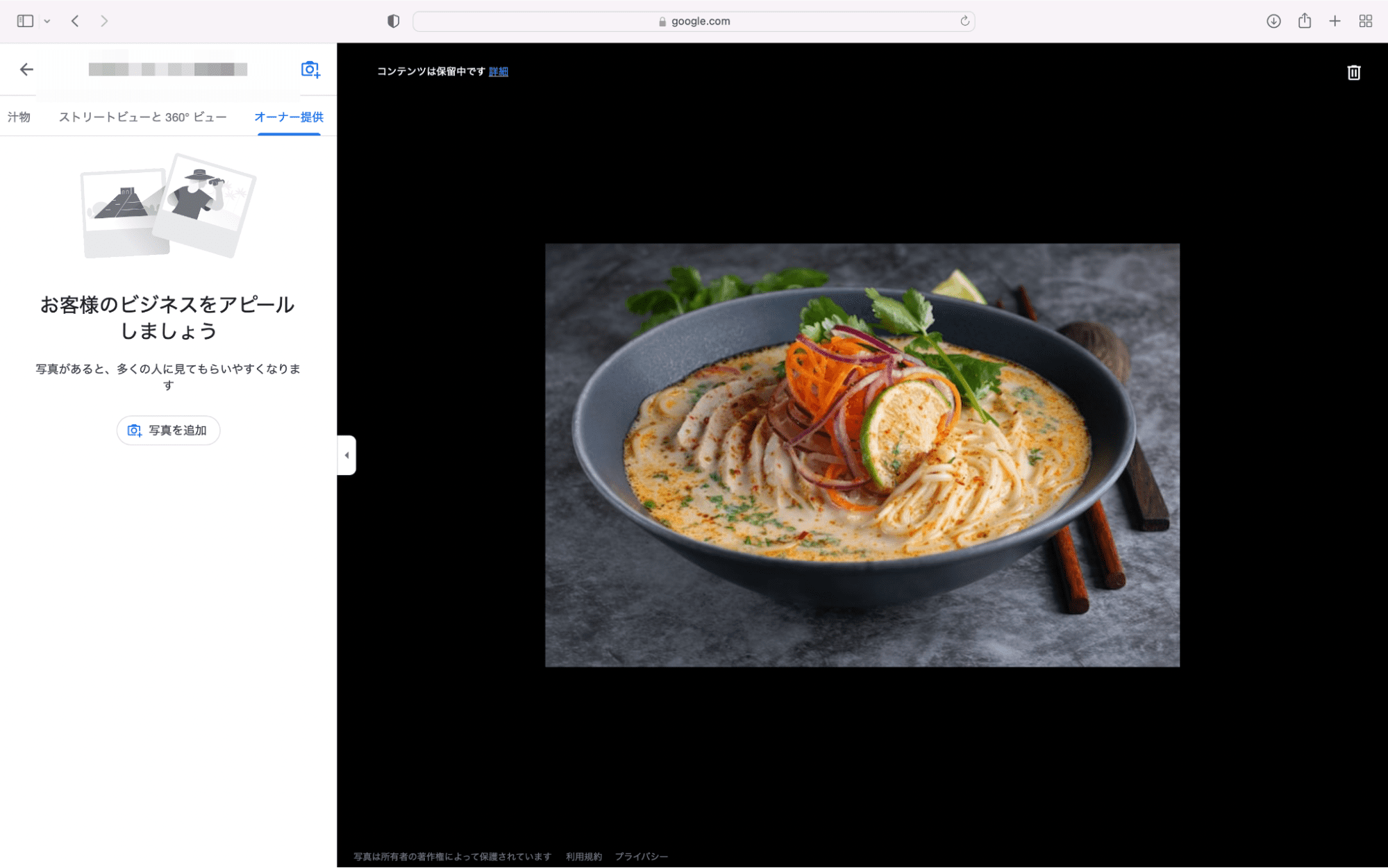
一般ユーザーが画像を削除する方法
結論からお伝えすると、一般ユーザーが店舗が掲載している画像を削除することはできません。しかし、投稿されている画像が「法的問題」「プライバシーに関わる」等の問題がある場合、Googleに報告を行うことが可能です。
以下に手順を解説します。
画像削除の申請を行いたい店舗情報の「写真を表示」をクリック
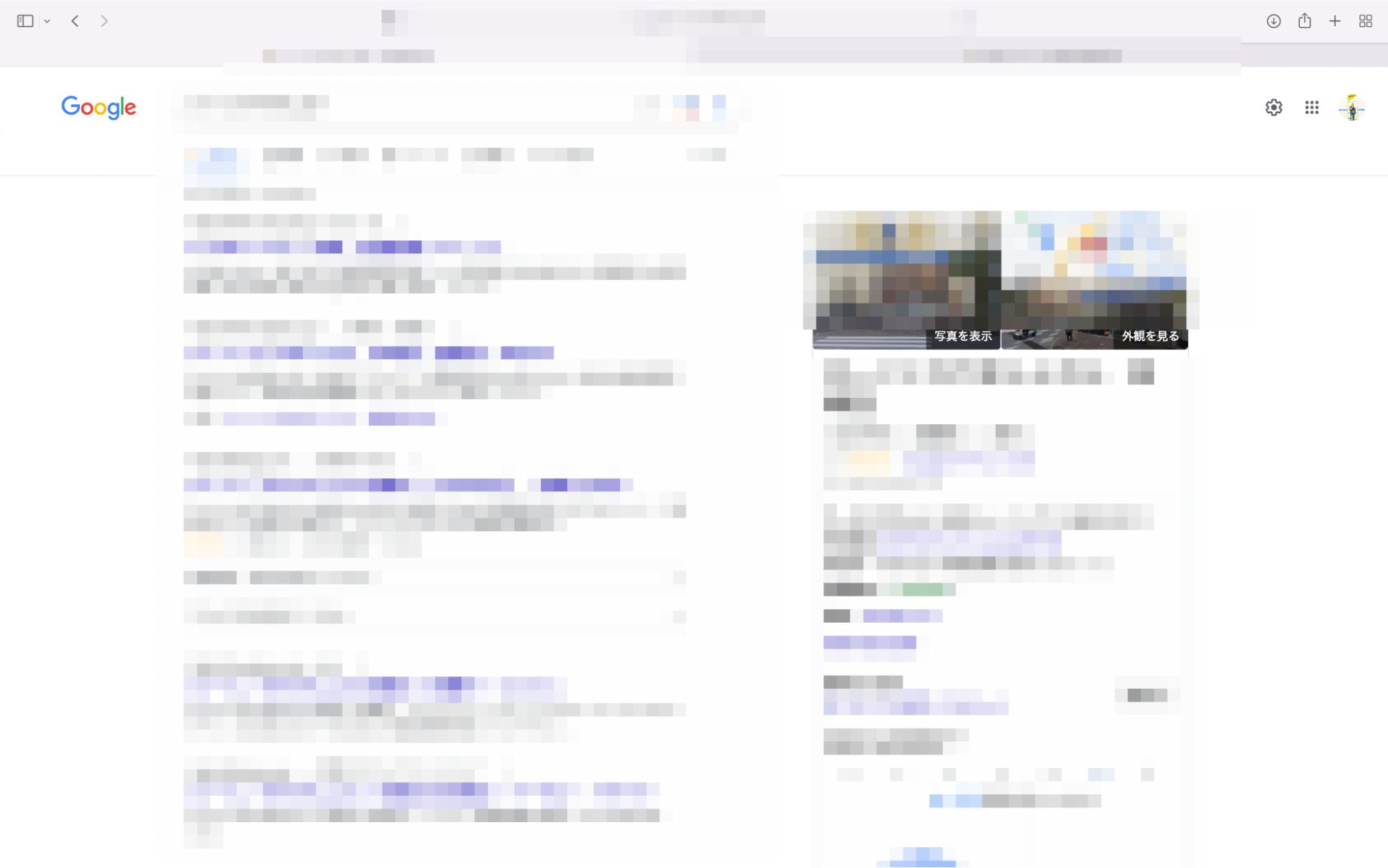
画像削除を申請したい写真の右下の旗マークをクリック
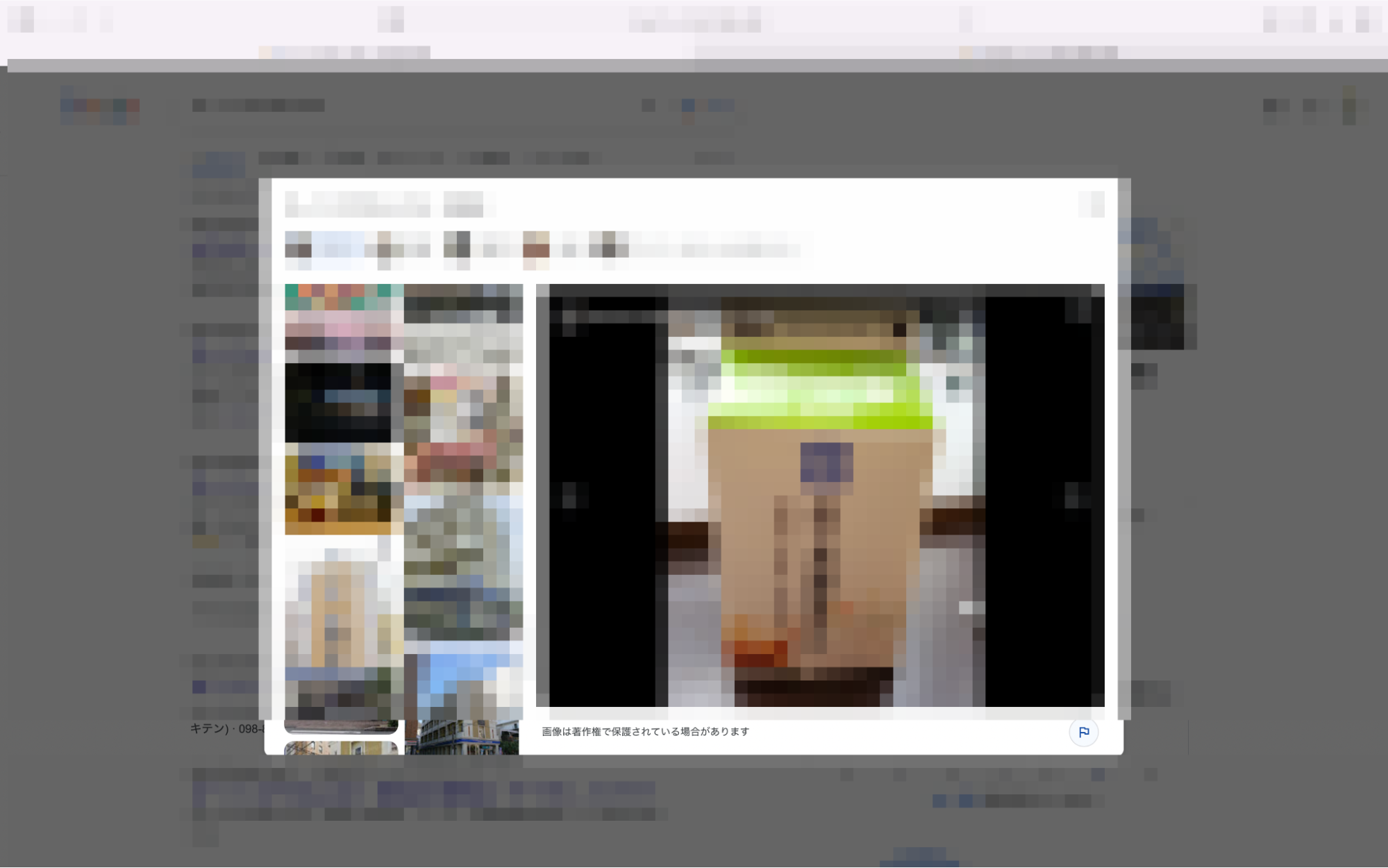
削除申請を行う理由をラジオボタンで選択して、メールアドレス入力、reCAPTCHA確認を完了後に送信ボタンをクリック
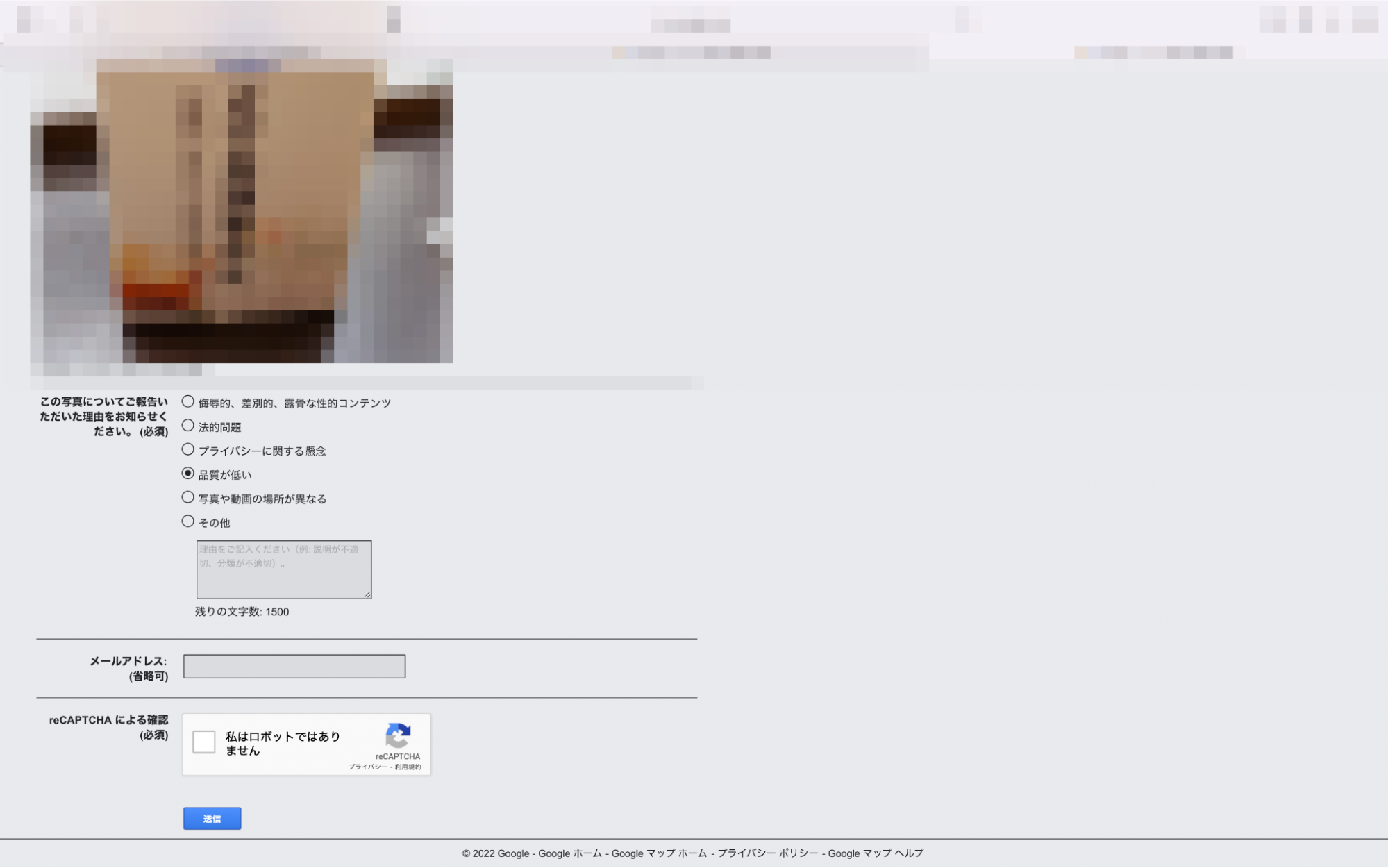
ここまでで、申請は完了となります。
まとめ
店舗の魅力を最大限にGoogleビジネスプロフィールで伝えるために、写真投稿は外せないポイントです。ここまで説明してきた最適な画像サイズから、カテゴリ別の写真コンテンツの作成方法などを踏まえながら、競合他社との集客での差別化をGoogleビジネスプロフィールで行いましょう。

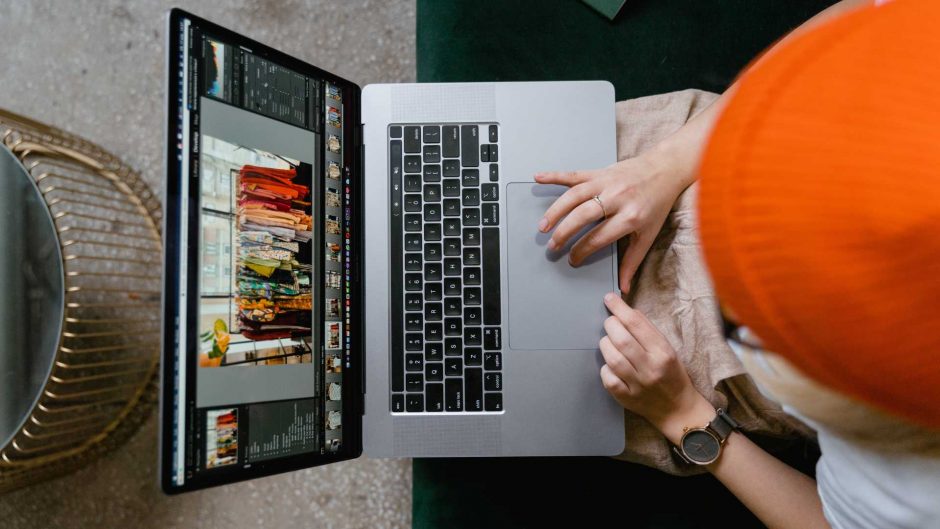




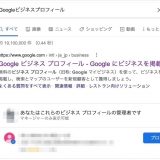
 MEO攻略マニュアルをダウンロード
MEO攻略マニュアルをダウンロード
コメントを残す